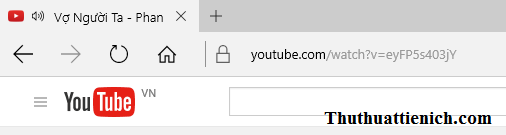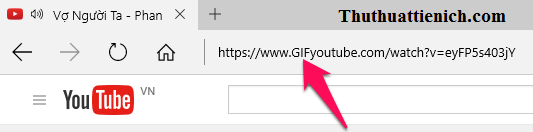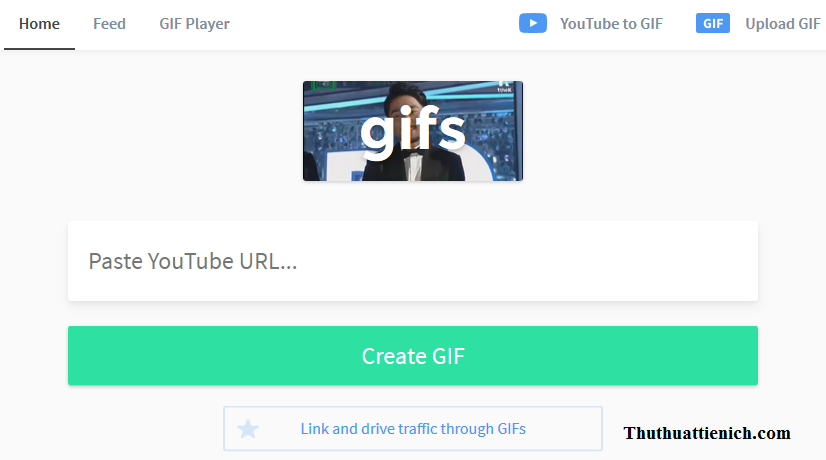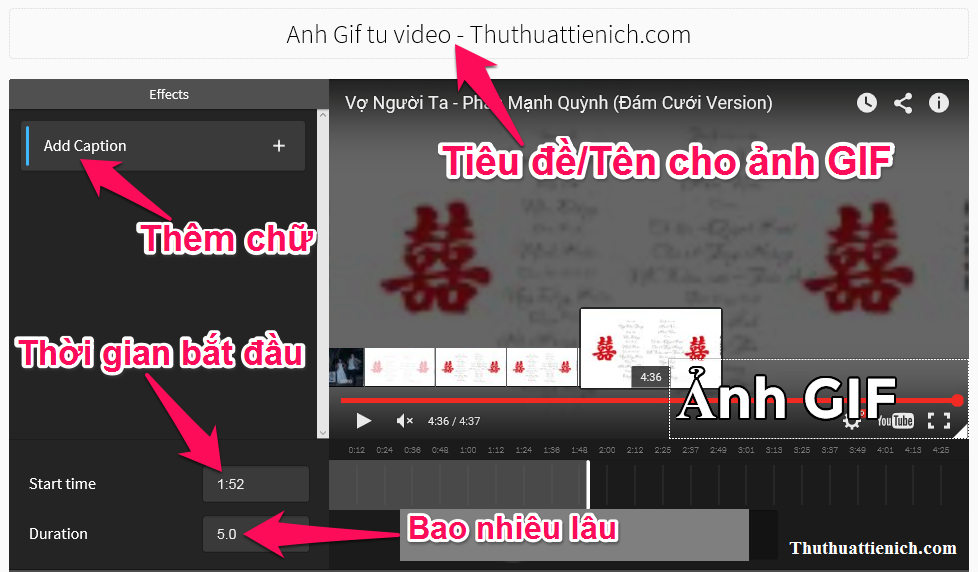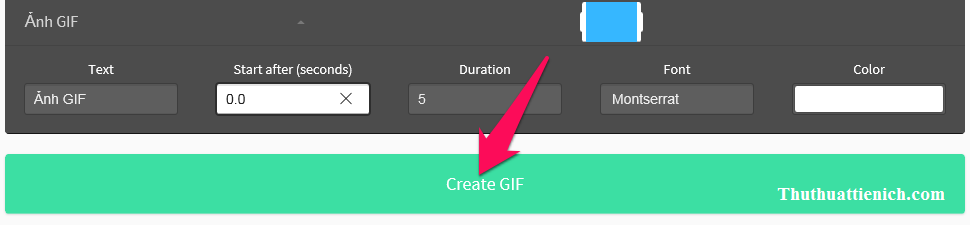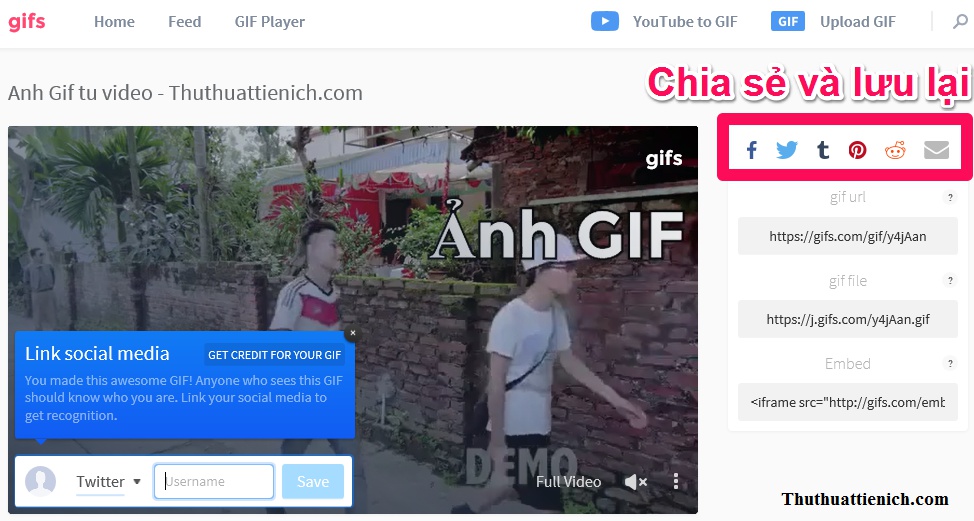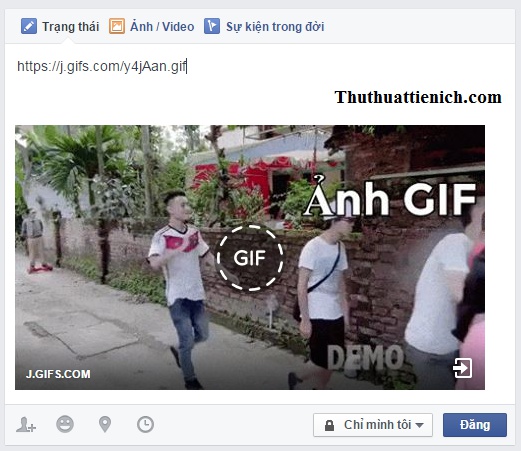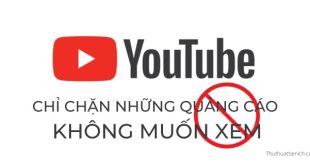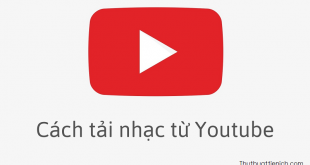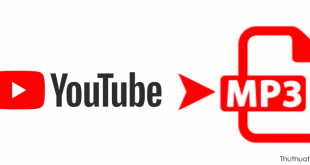Hướng dẫn cách tạo ảnh GIF từ video Youtube siêu nhanh. Chỉ vài thao tác đơn giản là bạn đã có một ảnh động *.GIF để đăng lên Facebook hoặc chia sẻ đâu đó.
Bạn thấy video nào đó trên Youtube có một khoảng khắc rất đáng yêu, bạn muốn chia sẻ khoảng khắc đó chứ không phải cả video, hãy thử tạo ảnh động GIF từ Video đó theo hướng dẫn bên dưới nha.
Cách tạo ảnh GIF từ video Youtube đơn giản nhất
Bước 1: Tại video đang xem trên Youtube, bạn thêm từ GIF vào đường dẫn của video đó ngay trước từ Youtube.
Ví dụ đường dẫn của video đó là https://www.youtube.com/watch?v=eyFP5s403jY
Bạn thêm từ GIF vào đường dẫn của video đó sẽ thành: https://www.GIFyoutube.com/watch?v=eyFP5s403jY
Hoặc cách khác là bạn truy cập trực tiếp địa chỉ của trang tạo ảnh GIF từ video Youtube tại địa chỉ: https://gifs.com/
Nhập link video youtube vào khung Paste Youtube URL… rồi nhấn nút Create GIF .
Bước 2: Lúc này bạn sẽ được đưa đến trang tạo ảnh động GIF. Bạn lưu ý các tùy chọn sau:
- GIF Title: Tiêu đề, tên của ảnh GIF
- Start Time: Thời gian bắt đầu của ảnh GIF trong video.
- Duration: Bao nhiêu lâu? (Thời gian từ Start Time đến kết thúc, nên dưới 10s)
- Add Caption: Thêm chữ vào ảnh GIF
(Không thêm chữ vào ảnh thì bỏ qua) Nếu thêm chữ vào ảnh GIF, bạn có thể nhấn vào giữa khung chữ, rồi kéo để di chuyển, nhấn vào góc dưới bên phải rồi kéo để thay đổi độ lớn của chữ.
(Không thêm chữ vào ảnh thì bỏ qua) Nhìn xuống dưới, bạn có thể thấy các thiết lập cho chữ thêm vào ảnh:
- Start after (seconds): Bắt đầu sau bao nhiêu giây
- Duration: Xuất hiện bao nhiêu giây
- Font: Chọn phông chữ
- Color: Chọn màu chữ
Bước 3: Thiết lập các thông số cho ảnh GIF xong thì các bạn nhấn nút Create GIF .
Bước 4: Ảnh GIF đã được tạo, bạn có thể nhấn vào các biểu tượng của các mạng xã hội bên phải ảnh GIF vừa tạo để chia sẻ, hoặc gửi vào email để lưu lại.
Kết quả khi đăng ảnh GIF lên Facebook (nếu đăng ảnh GIF lên Facebook thì bạn nên copy GIF file – như ở trên là https://j.gifs.com/y4jAan.gif).
Chúc các bạn thành công!!!
 Thuthuattienich.com
Thuthuattienich.com